5G ei tööta iPhone’is: siin on lahendus
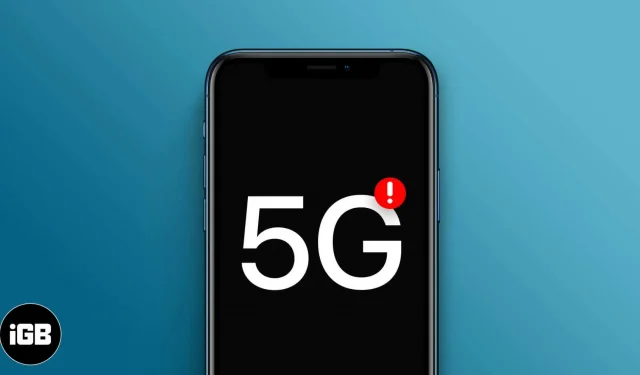
Apple juhatas 2020. aastal sisse uue nutitelefonide ajastu, kui tõi turule oma esimese 5G nutitelefonide sarja. 5G on vaieldamatult kiireim traadita võrgutehnoloogia maailmas.
Kõik iPhone 12 ja uuemad mudelid toetavad 5G-d. On mitmeid põhjuseid, miks te ei saa 5G-d oma 5G-toega iPhone’is kasutada, näiteks probleem operaatori või SIM-kaardi endaga.
Allpool on üksikasjalik juhend levinud probleemide ja võimalike lahenduste kohta, kui 5G teie iPhone’is ei tööta.
Levinud probleemid, mille tõttu 5G-d iPhone’is ei kuvata
5G võrkude kasutamiseks vajate järgmist.
- iPhone 12 või uuem
- 5G operaator
- 5G plaan
Mis tahes järgmistest asjaoludest võib olla süüdlane, mis takistab teil oma seadmes 5G-d kasutada.
Probleemid vedajaga
Kõik operaatorid ei toeta 5G-d, seega on parem võtta ühendust oma operaatoriga, et näha, kas nad toetavad 5G-ühendust. Mõned operaatorid võivad oma plaani lisada 5G-ühenduvuse, samas kui teised võivad võtta täiendavalt paar dollarit kuus. Kui jah, peate võib-olla oma olemasolevas plaanis mõned muudatused või värskendused tegema.
Kui teie andmesidepakett pole probleem, võib see olla teie asukoht. Kui 4G ja LTE operaatoreid leidub igal nurgal, siis 5G pole veel igal pool saadaval. Rääkimata sellest, on erinevaid 5G ribasid, mis pakuvad erinevat kiirust.
Parim on kontrollida, kas 5G võrgu leviala on teie piirkonnas saadaval. Kontrollimiseks võite vaadata nende suuremate operaatorite levikaarte:
Siin on ka täielik nimekiri 5G operaatoritest kogu maailmas .
Paljud operaatorid üle maailma toetavad 5G rändlust. Siiski on endiselt võimalus, et külastate piirkonda, mis seda ei toeta. Sellistel juhtudel saate mobiilsideandmeid siiski vastu võtta 4G- või LTE-võrkude kaudu.
Märge. Kui soovite teada, miks te ei saa kasutada kõrgema sagedusega 5G võrke, nagu 5G+, 5GUW ja 5GUC, toetatakse neid ainult USA-s ja neid saab kasutada ainult siis, kui kasutate USA-st ostetud iPhone’i.
SIM-kaardi ühildumatus
Kui ostsite seadme operaatorilt või Apple’ilt operaatori aktiveerimisega, peab teie SIM-kaart olema 5G-valmidusega. Siiski võib teil tekkida probleeme, kui ostate mitte-SIM-i mudeli ja kasutate vanemat SIM-kaarti, mis pole tõenäoliselt 5G jaoks optimeeritud.
Suurepärane võimalus on T-Mobile 5G SIM-kaart , mis võimaldab teil nautida kõige kiiremat kiirust.
See probleem võib ilmneda ka siis, kui kasutate kahe SIM-kaardi mudelit, milles töötab iOS 14.4 või varasem. Kui kaks SIM-kaarti on lubatud, veenduge, et teie iPhone töötab iOS 14.5 või uuema versiooniga. Soovitatav on värskendada oma telefoni iOS 16-le.
Kontrollige veelkord, kas 5G töötab.
5G-ühendus peaks olema teie iPhone’is kohe karbist välja võttes lubatud. Kui te ei näe olekuribal 5G ikooni, saate kontrollida, kas see on lubatud, järgmiselt.
- Ava seaded.
- Valige Mobiilside → Mobiilside suvandid. Kontrollige, kas näete ekraanil 5G valikut.
Siit saate teada, kuidas iPhone’is 5G sisse lülitada, kui see on just välja lülitatud.
7 parimat parandust iPhone 5G jaoks, mis ei tööta
Nüüd, kui teate levinumaid probleeme, mille tõttu 5G iPhone’is ei tööta, on siin 7 kiirparandust, mida peaksite proovima.
1. Lülitage lennurežiim sisse/välja
Kui olete oma iPhone’i üle kontrollinud ja 5G-d ekraanil ei näe, soovitab Apple teil lennukirežiim sisse ja seejärel välja lülitada. Peaksite seda ekraani nägema. Kui ei, helistage oma operaatorile ja küsige, kas teie plaan toetab 5G-d.
2. Keela kahe SIM-kaardi liin.
Kui teie seadmes töötab iOS 14.4 või varasem, ei saa te 4G LTE-d kasutada kahe SIM-kaardi kasutamisel, isegi kui mõlemad SIM-kaardid on 5G-valmidusega. Peate kahe SIM-kaardi keelama, lülitades välja ühe liini, et saaksite kasutada 5G-d teisel.
Ühe oma liini keelamiseks tehke järgmist.
- Avage Seaded → Mobiilside.
- Valige rida, mille soovite keelata. Lülitage valik “Luba see rida” välja.
- Puudutage nuppu OK.
Kuid kui teie seadmes töötab iOS 14.5 või uuem, saate nüüd oma kahe SIM-kaardiga iPhone’is kasutada 5G-d kahe SIM-kaardi režiimis.
Kas teadsite, et kaks SIM-kaarti töötab ka Apple Watchis? Lugege põhjalikku artiklit, mille me selle kohta kirjutasime, kui soovite oma Apple Watchis kasutada mitut operaatorit.
3. Eemaldage ja sisestage uuesti SIM-kaart.
Teine viis SIM-kaardi ühenduse kiireks lähtestamiseks on selle eemaldamine ja uuesti seadmesse sisestamine.
- Lülitage seade välja.
- Leidke SIM-kaardi salv.
- Kasutage salve avamiseks SIM-kaardi väljutustööriista.
- Eemaldage SIM-kaart ja sisestage see uuesti.
Samuti peaksite kontrollima ja installima kõiki operaatori seadete värskendusi. Ühendage seade lihtsalt WiFi- või mobiilsidevõrguga ja järgige neid samme.
- Klõpsake “Seaded” → “Üldine” → “Teave”.
- Kui näete operaatori seadete värskendamise valikut, valige see.
4. Keela vähese energiatarbega režiim.
Energiasäästurežiim vähendab iPhone’i energiatarbimist, et pikendada aku kasutusaega. Energiasäästurežiimis olles keelab teie iPhone 5G, välja arvatud video voogesituse ja suurte failide allalaadimiseks.
Seega kontrollige kindlasti, kas teie iPhone on vähese energiatarbega režiimis. Lülitage see välja, kui soovite oma seadmes kasutada 5G mobiilset andmesidet.
Telefoni vähese energiatarbega režiimis hoidmisest võib olla abi siis, kui olete väljas ja läheduses pole toiteallikat. Selle häkkimisega saate ka energiasäästurežiimi lõputult lubada.
5. Värskendage iOS-i
See näpunäide sisaldub alati paljudes tõrkeotsingu loendites ja seda mõjuval põhjusel. OS-i värskendused sisaldavad veaparandusi ja muid seadete värskendusi, mis lahendavad paljud iPhone’i probleemid.
6. Lähtestage võrguseaded
Kui te ikka ei saa 5G-d oma seadmes tööle panna, ei pruugi probleem olla operaatoris. Seega saate oma võrguseaded lähtestada. Pange tähele, et see kustutab ka teie WiFi-võrgud, mobiilsideseaded, Wi-Fi paroolid ja VPN-i seaded.
- Minge jaotisse “Seaded” → “Üldine”.
- Kerige alla ja klõpsake nuppu Teisalda või Lähtesta iPhone.
- Valige Lähtesta → Lähtesta võrgusätted.
7. Taasta tehaseseaded
iPhone’i tehaseseadetele lähtestamine peaks olema viimane abinõu, kuna see kustutab kogu teie iPhone’i teabe, andmed, rakendused ja seaded. See installib uusima saadaoleva iOS-i tarkvara. See on ideaalne, kui varundate seadme enne tehaseseadetele lähtestamist.
Võtke ühendust Apple’i toega
Kui kõik 7 ülaltoodud parandust ei aidanud, peaksite Apple’i toe kaudu ühendust võtma Apple’i spetsialistiga. Samuti saate kasutada selle rakendust, mis on teie iPhone’i eelinstallitud, et leppida kokku kohtumine lähima Geniuse baari või Apple’i akrediteeritud teenusepakkujaga.
Nad võivad teie telefoni mõneks päevaks vajada, seega võtke kindlasti kaasa varutelefon.
Lõpetamine…
Need on kõik võimalikud probleemid ja levinud lahendused, kui teie iPhone 5G ei tööta. Kas see aitas teil probleemi lahendada? Andke meile allolevates kommentaarides teada.



Lisa kommentaar